İPhone Sistem Depolaması Nasıl Temizlenir
iPhone en çok listenin başında yer alıyorpopüler akıllı telefonlar. Ancak, tüm özellikleri ile iPhone'unuzun depolama yapmaması nadir değildir. Apple'ın iCloud'da yalnızca 5 GB ücretsiz depolama alanı sağladığını ve iPhone'da SD kart yuvası bulunmadığı gerçeği bu kursa yardımcı olmuyor. Basitçe söylemek gerekirse, alan sayar, ancak bir iPhone olduğunda daha fazla sayar. Bu nedenle, kullanıcıların iPhone sistem depolama alanını nasıl temizleyeceklerini bilmeleri gerekir; böylece üzerlerinde yer açmak için. Bu makalede, iPhone X / 8 (Plus) / 7/6 / 6s / 5'te sistem depolamasını nasıl serbest bırakabileceğinizin farklı yöntemleri açıklanmaktadır.
Yöntem 1: Fotoğrafları Optimize Etme ve Uygulamaları Boşaltma
İPhone sistem depolama alanı çok fazla yer kaplıyorsa, fotoğrafları optimize ederek ve iOS 11 cihazlarında Boşaltma uygulaması özelliğini kullanarak temizleyebilirsiniz.
Adım 1: Ayarlar'ı başlatın ve Genel> iPhone Depolama'ya gidin.
Adım 2: Fotoğrafları Optimize Et altında, iCloud'da tam boyutlu fotoğrafları ve iPhone'unuzdaki küçük sürümdeki fotoğrafları kaydetmek için Etkinleştir'e dokunun.
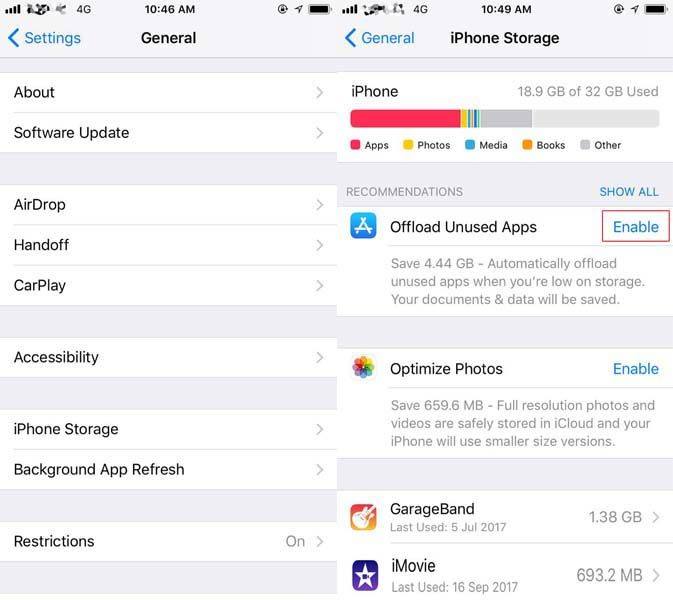
Adım 3: Büyük Ekleri İncele> Düzenle'ye dokunun, silmek istediğiniz fotoğrafları seçin ve sağ üst köşedeki silme simgesine dokunun.

Adım 4: Kullanılmayan uygulamaları silmek için, Kullanılmayan Uygulamaları Boşalt'ın yanındaki Etkinleştir düğmesine dokunun. (Uygulama verileri ve belgeler silinmeyecek.)
Adım 5: Seçmeli uygulamaları kaldırmak için, uygulamalar listesine gidin, bir uygulamaya dokunun ve ardından Uygulamayı Kaldır seçeneğine dokunun.

Adım 6: Boşaltma Uygulamasına dokunarak onaylayın.
Yöntem 2: iPhone'unuzu sıfırlayın
Cihazınızı sıfırladıktan sonra tüm verilerinizi kaybedeceğinizden, cihazınızın verilerini iTunes veya iCloud ile yedeklemeniz gerekir.
Adım 1: Ayarlar'a gidin. Genel üzerine dokunun ve Sıfırla düğmesine dokunarak devam edin.
Adım 2: Altında, Tüm İçeriği ve Ayarları Sil'e dokunun.

Adım 3: App Store için tüm uygulamaları yeniden yükleyin. (Not: Bazı uygulama içi satın alımlar, örneğin bir oyun uygulamasındaki yaşamlar gibi sarf malzemeleri.)
Yöntem 3: Sil ve uygulamaları yeniden yükleyin.
Yukarıdaki Yöntem 1'de görüntülenen uygulamalar listesinden, hangi uygulamaların en fazla miktarda veri aldığını kolayca öğrenebilir, ardından aşağıdaki prosedürü uygulayabilirsiniz.
Adım 1: Uygulamalar simgesine dokunun ve kıpırdayana kadar basılı tutun.
Adım 2: Uygulamanın sol üst köşesindeki "x" sembolüne dokunun.

Adım 3: App Store'u başlatın ve Satın Alınanlar bölümüne gidin ve yüklediğiniz uygulamaları indirin.
Yöntem 4: Tenorshare iCareFone kullanma
İPhone depolama alanını temizlemek ister misiniz? Tenorshare iCareFone, temizleyerek iOS cihazınızda yer boşaltmanıza olanak tanıyan harika bir araçtır ve bunu yaparken iPhone'ların performansını artırır. Aşağıdaki prosedürü takip ediniz.
Adım 1: Kurulumu indirin ve Tenorshare iCareFone uygulamasını Mac'inizde veya PC'nizde çalıştırın.
Adım 2: iPhone'unuzu bilgisayarınıza bağlayın ve "Temizle ve Hızlandır" düğmesine tıklayın.
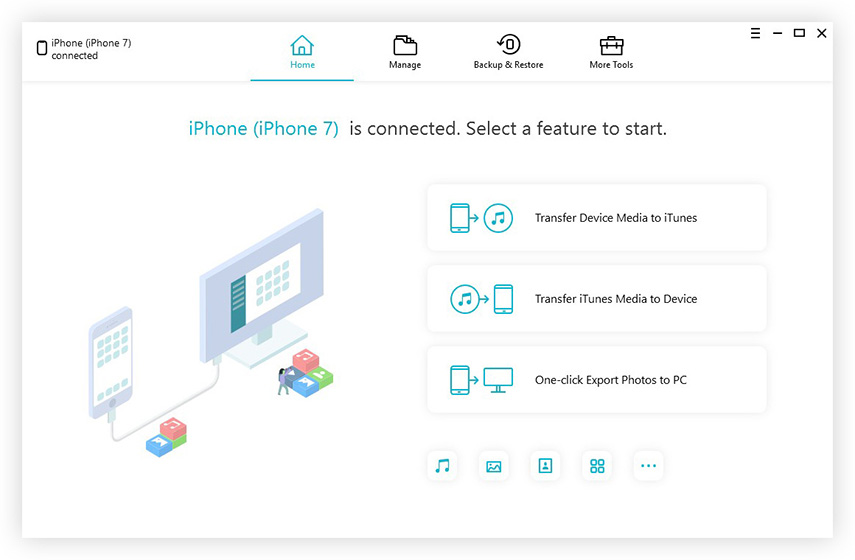
Adım 4: Hızlı Tarama'yı tıklayın. Tarama tamamlandığında, temizlemek istediğiniz her dosyanın yanındaki Temizle düğmesini tıklayın; geçici dosyalar, gereksiz dosyalar, fotoğraflar, büyük dosyalar ve istenmeyen uygulamalar.
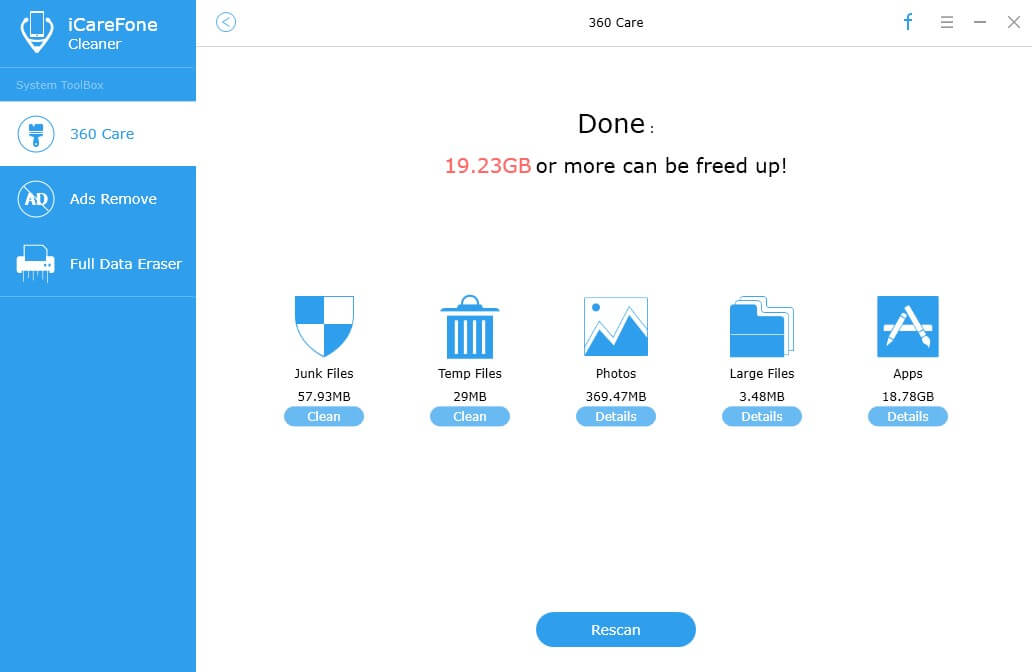
Detaylı rehber için, lütfen aşağıdaki videoya bakın.
Sonuç
İPhone sistem depolama alanınız dolu mu? İPhone'unuzu temizlemenin diğer yolları, kullanımda olmayan sistem dillerini devre dışı bırakmak, VoiceOver için yüksek kaliteli sesleri kapatmak ve özel sözlükleri kaldırmaktır. Ancak işleri kolaylaştırmak için Tenorshare iCareFone'u göz önünde bulundurmanızı şiddetle tavsiye ederim. .









